Для компьютера хороший набор системных утилит так же необходим, как набор инструментов в багажнике автомобиля. И хотя ОС Windows год от года приобретает все больше сервисных функций, потребность в таких программах по-прежнему очень высока. Как правило, пользователю, нуждающемуся в тематической подборке утилит, приходится устанавливать на свой ПК по нескольку пакетов программ. Но вот компания SWsoft выпустила на рынок утилиты, предназначенные решить большинство проблем, связанных с администрированием жестких дисков, операционных систем, и с безопасным уничтожением и восстановлением данных. В состав пакета входят подборка программ Acronis Power Utilities, а также программы Acronis Partition Expert, Acronis TrueImage 6.0 и Acronis OS Selector 8.0. В России этот пакет распространяет компания «МедиаХауз». Итак, что же представляют собой все эти программы и как они выглядят на фоне уже известных утилит, например, компаний Symantec и PowerQuest.
Acronis PrivacyExpert 2003

Эта небольшая и компактная утилита призвана помочь полностью скрыть все следы работы на компьютере. Она уничтожает самый широкий ассортимент данных, используя при этом разнообразные алгоритмы стирания, от простых до самых сложных. Среди последних — российский, американский и немецкий стандарты, а также сверхнадежные алгоритмы Питера Гутмана и Брюса Шнайера, использующие до 35 проходов уничтожения данных, всякий раз переписывая их последовательностями псевдослучайных чисел.
Программа позволяет безвозвратно избавиться от всех следов работы в Интернете, а также от содержимого корзины, файла подкачки, списка последних открытых документов, любых пользовательских файлов и многого другого. При этом можно гибко настраивать сценарий уничтожения по своему вкусу и потребностям, а именно либо немедленно уничтожить данные, либо назначить задание на определенное время или цикл. В обоих случаях можно выбрать полную очистку компьютера, «Очистку системы» или «Очистку следов работы в Интернете». Ну а если требуется выполнить только один пункт из сценария, скажем, удалить ставшие ненужными, но конфиденциальные файлы, то к вашим услугам ссылка «Очищаемые компоненты», позволяющая быстро уничтожить данные любого типа.
При установках «по умолчанию», к которым можно вернуться в любой момент нажатием одной кнопки, программа удаляет все виды данных, кроме файлов cookie и пользовательской информации. Однако если вы хотите ускорить процесс очистки компьютера, то ненужные компоненты можно удалить из сценария несколькими щелчками мыши. Вообще, интерфейс всех программ пакета легок, удобен и полностью соответствует стилю Windows XP. Таким образом, нетрудно заставить программу делать именно то, что необходимо. Утилита будет весьма полезна очень широкому кругу пользователей — от детей, полазивших не по тем сайтам в Интернете, до руководителей организаций, заботящихся о том, чтобы важные данные не попали в третьи руки.
В принципе в составе тех пакетов, которые попали к нам на рассмотрение, аналогов этой программе не нашлось, но теоретически можно достичь того же результата с помощью программ Norton Clean Sweep и Norton Wipe info, правда, при этом большую часть работы придется проделать вручную.
Acronis MigrateEasy
Большинство пользователей, если они, конечно, обладают для этого достаточной квалификацией, при покупке нового жесткого диска просто заново ставят на него операционную систему и необходимые приложения, а затем копируют нужные данные со старого диска. Теперь возможен совершенно другой способ решения этой проблемы. Программа MigrateEasy предлагает действительно легкий способ переноса данных со старого жесткого диска на новый. Можно перенести все данные, а заодно и работающую операционную систему с установленными программами. Причем сделать все это под силу даже новичку.
Программа работает в двух режимах: автоматическом и ручном. В первом случае требуется только указать исходный диск и диск назначения, а утилита сама создаст на новом накопителе все разделы и сделает его загрузочным. В ручном же режиме существует выбор: либо сделать новый диск загрузочным, либо оставить его вторым в системе. Также дозволяется на новом диске организовывать новые разделы заданного размера и с нужной файловой системой. К единственному неудобству программы можно отнести то, что нельзя дописывать данные на диск не до конца заполненный, поскольку необходимым условием для работы является полная очистка жесткого диска от всех данных. На мой взгляд, утилита окажется весьма полезной для тех, кто не желает тратить лишнее время на переустановку всех программ или боится потерять какую-либо информацию.
Тем же, кто хочет полностью контролировать весь процесс переноса данных, наверное, будет проще создать образ старого диска с помощью, например, Norton Ghost или Acronis TrueImage, а затем перенести его на новый.

Acronis DiskEditor 6.0
Далеко не всегда удается исправить ошибки на жестком диске с помощью средств высокого уровня. В таких случаях на помощь приходят специальные утилиты. Программа Acronis DiskEditor 6.0 позволяет вручную редактировать любые данные, находящиеся на жестком диске. Можно произвольно переместиться в необходимый сектор и вносить абсолютно любые исправления. Программа отображает данные в нескольких видах: как загрузочные секторы разных файловых систем, как папки, как сектор информации FAT, таблицу разделов или просто в шестнадцатеричном виде. В последнем случае на экране видны два поля: одно содержит шестнадцатеричное отображение данных, другое — просто текст. Для текста легко выбрать одну из предложенных кодировок, такую как кириллицу в различных стандартах или латиницу любого вида.
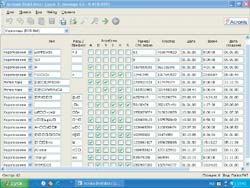
Можно переместиться в нужный сектор, либо просто указав его координаты, либо воспользовавшись функцией поиска, правда, в последнем случае потребуется весьма длительное время, особенно на большом жестком диске. Данные из сектора можно записывать и загружать из файла. Вообще, все изменения вносятся на диск только после того, как вы закроете сеанс работы с ним. Сеансов, кстати, может быть несколько, и каждый располагается в отдельном окне, что существенно повышает комфортность работы. Кроме всего прочего, всегда можно посмотреть технические данные своего диска, нажав на кнопку «Свойства». Таким образом, следует отметить, что программа окажет неоценимую помощь при исправлении самых серьезных ошибок на жестком диске, при условии, конечно, что ею сумеют грамотно воспользоваться. Программа Acronis DiskEditor 6.0 оказалась, пожалуй, самой удобной среди низкоуровневых редакторов жесткого диска, к которым относится, в частности, и Norton Disk Editor, так что вы сейчас вряд ли найдете более удобный инструмент для подобной работы.
Acronis DriveCleanser 6.0
Электронные документы, так же как и их бумажные аналоги, периодически требуют утилизации, особенно когда они носят конфиденциальный характер. Но если с бумажными дело обстоит относительно просто, то с электронными порой хочется иметь полную уверенность, что восстановить их невозможно. В этом случае на помощь приходит утилита Acronis DriveCleanser 6.0. Работать с ней очень легко. Вы выбираете нужный раздел на жестком диске, убеждаетесь, что он не используется (или загружаете программу со сменного носителя), указываете подходящий алгоритм уничтожения — и вперед. Утилита позволяет выбрать те действия, которые необходимо произвести с разделом после очистки: оставить раздел таким как есть, отформатировать или вовсе удалить. Производители утверждают, что информация после обработки программой восстановлению не подлежит, и эксперименты, произведенные с программой RecoveryExpert (см. ниже), это подтверждают. Так что, похоже, эта утилита способна поколебать устоявшееся мнение о том, что необходимо растворить жесткий диск в кислоте, чтобы скрыть данные от налоговой инспекции. Однако если вам нужно удалить не весь раздел, а лишь некоторые файлы или папки, то гораздо больше подойдет Acronis Private Easy или созданный специально для этого Norton Wipe Info.

Acronis RecoveryExpert
Наряду с проблемой уничтожения данных очень часто возникает и проблема их восстановления. У одних вирусы посвирепствовали, у других дети поиграли, ну а третьи сами нажали пару не тех кнопок. В общем, если у вас по каким-либо причинам стерся раздел на жестком диске, то на помощь придет эта программа. Ею пользоваться так же просто, как и остальными утилитами этого пакета. Существует два режима работы: автоматический — для новичков и ручной — для более опытных пользователей. В автоматическом режиме нужно только нажимать кнопку «Далее». Программа найдет и, если сможет, восстановит удаленные разделы. В ручном же режиме пользователь должен сам выбирать, где искать удаленные разделы, а также задавать способ их поиска — быстрый или полный. При установке быстрого режима программа уверенно находит разделы лишь в самых очевидных случаях. Полный режим куда основательнее, но занимает на порядок больше времени.
К сожалению, как показывает практика, программа далеко не всегда бывает полезна. Только что удаленный раздел она, конечно, восстановит, а вот если на его месте создан, скажем, другой раздел такого же размера, занимающий все свободное пространство жесткого диска, то программа вообще откажется запускаться, выдав сообщение об отсутствии свободного места. Также непонятно, почему утилита работает лишь с разделами. Было бы весьма логично включить в нее и другие инструменты для восстановления потерянных данных. Так что для реставрации по ошибке удаленных файлов гораздо больше подойдет Norton UnErase Wizard, но тем не менее в некоторых случаях программа Acronis DriveCleanser 6.0 может оказать поистине неоценимую помощь.
Acronis TrueImage 6.0
Практически любой пользователь, беспокоящийся о сохранности своих данных, периодически делает резервные копии. Раньше все это записывалось на дискеты, теперь же, с повсеместным распространением записываемых и перезаписываемых дисков, процесс копирования стал гораздо удобнее. Однако далеко не всегда приятно «лазить» по всему жесткому диску в поисках нужных файлов, в большинстве случаев значительно проще сделать полную его копию. Для таких целей и предназначены программы, создающие образы. Утилита Acronis TrueImage 6.0 позволяет создать образ целого диска либо, например, одного или нескольких разделов. Делается это буквально несколькими щелчками мыши: вы выбираете нужный диск, отмечаете разделы на нем, задаете диск назначения, указываете степень сжатия и... все. Результатом ваших трудов может стать либо один файл, либо, если вы хотите сохранить данные на съемном носителе, несколько томов заданного размера.
Программа может сама копировать данные на дискеты, на съемные магнитные носители и на записываемые диски, такие как CD и DVD, что, без сомнения, очень удобно. Другая полезная функция программы — возможность подключения файла образа как логического диска. В результате вы сумеете переписать один или несколько нужных файлов, не восстанавливая всего раздела целиком. Ну а если у вас, скажем, полностью потеряла работоспособность операционная система, то вы можете загрузиться прямо с диска, на котором поставляется программа, и восстановить ее с заранее сохраненного образа вместе со всеми программами и данными. Главное — почаще сохранять образы.
Кроме того, Acronis TrueImage 6.0 выполняет сжатие. Не секрет, что современные жесткие диски зачастую имеют очень большой объем и для сохранения данных с них иногда требуется множество компакт-дисков, не говоря уже о дискетах. В таких случаях и приходит на помощь сжатие, единственный недостаток которого — существенное замедление процесса.
Программа имеет набор функций, практически совпадающих с имеющимся у ее главного конкурента — Norton Ghost. Интерфейс обеих этих программ также не особенно различается, так что вы сами должны выбрать, какая из них вам больше подходит.
Acronis OS Selector 8.0
Как ни хороши новые версии Windows, довольно часто приходится сталкиваться с тем, что в предыдущих что-то было удобнее, а что-то только там и работало. Так, в Windows XP вообще отсутствует DOS, да и многие старые игрушки с этой системой, мягко говоря, не дружны. В подобных случаях приходится ставить на компьютер несколько операционных систем. Хотя многие версии Windows и поддерживают эту функцию сами, гораздо удобнее воспользоваться специальной программой, такой, например, как Acronis OS Selector 8.0. Разработчики утверждают, что OS Selector поддерживает установку на ПК 100 операционных систем. Такое количество мы, конечно, не пробовали, да и кому это может понадобиться? Но по крайней мере несколько версий Windows мирно уживаются на компьютере безо всяких проблем.
Программа стартует при включении компьютера перед загрузкой ОС, сканирует диски в поисках новых загрузочных записей и выводит на экран список найденного. Таким образом, чтобы установить на компьютер новую систему, достаточно просто загрузиться с диска и поставить ее в штатном порядке, а затем уже сама OS Selector автоматически ее обнаружит (по крайней мере, должна это сделать) и поместит в список загрузки. Для систем семейства Windows 9х в программе вообще предусмотрен специальный мастер по установке. Правда, он не всегда работает. Например, если на ПК установлена только Windows XP, мастер не может создать необходимую для установки загрузочную конфигурацию и прекращает свою работу. Так что в большинстве случаев от мастера вы получите лишь пару-тройку полезных советов по установке.
Другой полезной функцией программы является встроенный администратор жестких дисков. Вы без труда сможете создать или удалить раздел на жестком диске, а также отформатировать его с использованием необходимой файловой системы. Однако при использовании администратора вам придется на время забыть об уже ставшей привычной красоте всех утилит Acronis — интерфейс у программы более чем спартанский. Увы, в бочке меда все-таки обнаружилась изрядная порция дегтя: если вы надумаете удалить OS Selector, то вместе с ней вы избавитесь и от всех установленных после нее операционных систем. Программа восстанавливает исходную конфигурацию компьютера, а файлы всех установленных систем помещает в папку с мрачным названием LOSTFILES. Значит, если вы успели что-либо наработать в этих системах, то удалять программу ни в коем случае нельзя. Впрочем, этот недостаток вряд ли вам когда-либо помешает, ибо утилита весьма полезна и удалять ее вам просто не захочется. Тем не менее если вам нужны более широкие возможности по конфигурированию и более красивый интерфейс, то целесообразнее воспользоваться System Commander.
Acronis Partition Expert 2003
Каждому пользователю периодически приходится сталкиваться с необходимостью создавать, удалять и видоизменять разделы на жестком диске. Можно, конечно, применить средства, прилагаемые к операционной системе, но гораздо больше подойдет для данных целей специальная утилита, предоставляющая средства высокого уровня, например Partition Expert. Как и все программы этого пакета, она рассчитана на новичков.
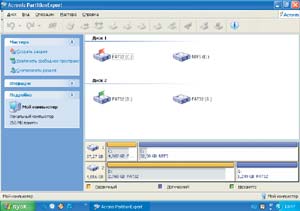
В утилите существует два режима работы: автоматический и ручной (переключение между ними допускается и во время работы). В первом случае позволительно лишь создавать новые разделы, копировать и увеличивать их размер. Таким образом, вероятность того, что неопытный пользователь что-либо испортит, минимальна, а имеющегося набора функций вполне достаточно, чтобы, скажем, подготовить к работе новый жесткий диск или выделить себе новую область для работы на старом. В ручном же режиме программа дает все функции, какие только могут быть в администраторе дисков. Можно производить различные действия с разделами, создавать и удалять их. Также разрешается в любой момент времени переформатировать раздел, используя требуемую файловую систему, или изменить тип раздела, выбрав нужный из весьма объемного списка — от FAT16 до Linux Raid. Кроме того, допускается дефрагментировать раздел или вообще удалять его с применением алгоритма уничтожения данных. В этом случае, как показала практика, восстановить раздел практически невозможно. Еще одна приятная особенность программы заключается в том, что при изменении размера уже существующего раздела или создании нового не придется предварительно освобождать для этого место — она сама возьмет нужный объем с указанного раздела. Все необходимые действия записываются в сценарий, который во многих случаях выполняется прямо из среды Windows, без перезагрузки.
Несомненно, что для малоопытного пользователя Acronis Partition Expert 2003 является оптимальным выбором, ну а профессионалы все равно предпочтут более гибкий и быстрый, хотя и не столь красивый Partition Magic.
В завершение стоит отметить, что рассмотренные программы, безусловно, симпатичны. Особенно радует красивый и удобный интерфейс, а также то, что практически все программы позволяют создать загрузочные дискеты или диски для работы без операционной системы. Для работы дома и в малом офисе возможностей этого пакета будет более чем достаточно. Он наверняка понравится новичкам. А что до профессионалов, то они, скорее всего, будут выбирать программы, ориентированные исключительно на них.
Acronis Power Utilities, Acronis Partition Expert, Acronis TrueImage 6.0, Acronis OS Selector 8.0
Разработка: SWsoft
Издание: «МедиаХауз»

Компания НР рада поздравить «Мир ПК» с пятнадцатилетием. Мы с большим интересом читаем ваш журнал. Для нас, как профессионалов, очень важно наличие на ИТ-рынке издания, которое бы в полном объеме и с неизменной компетенцией освещало все важнейшие тенденции и затрагивало проблемы, возникающие в сфере информационных технологий. Мы внимательно знакомимся с подготовленными на высоком уровне обзорами новых продуктов и услуг.
Мы хотим пожелать редакции «Мира ПК» творческих успехов и процветания. Надеемся, что и в дальнейшем сможем обращаться к вашему изданию как к достоверному, высококомпетентному источнику информации, необходимой в нашей профессиональной деятельности.
Роберт Белльманн, генеральный директор HP в России и директор подразделения персональных компьютерных систем (PSG), НР Россия
